IOS-enheter ger en iBooks-app för alla iOS-användare som älskar att läsa. Med den inbyggda iBooks-appen kan du enkelt ladda ner eller köpa böcker och PDF-filer direkt till din iPhone eller iPad. Men när du har laddat ner för många böcker kan du känna dig svårt att snabbt hitta den bok du vill läsa.
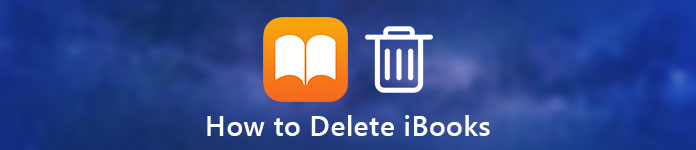
Oavsett om du enkelt vill hitta boken eller bara för att frigöra platsen för din iPhone eller iPad, kan du ta bort några färdiga böcker från iBooks eller radera bokmärken från Safari. Här kommer frågan hur man tar bort böcker från iBooks? Så här tar du bort bokmärken på iOS-enheter. I den här artikeln visar vi några enkla sätt att ta bort böcker i iBooks och radera bokmärken.
- Del 1: Så här tar du bort böcker från iBooks på iPhone
- Del 2: Så här tar du bort böcker från iBooks med iTunes
- Del 3: Så här tar du bort böcker från iPhone / iPad / iPod med iPhone Transfer
- Del 4: Hur direkt raderar bokmärken på iPhone / iPad / iPod
del 1: Så här tar du bort böcker från iBooks på iPhone
Du kanske inte vet hur du tar bort böcker från iBooks på din iPhone eller tar bort böcker från iPad. Sättet att göra ett sådant jobb är faktiskt väldigt enkelt. Om du vill lära dig hur du tar bort böcker i iBooks på din iPhone direkt kan du följa nästa detaljerade steg. Om du vill ta bort böcker från iPad kan du också använda det här sättet för att göra det.
steg 1. Lås upp din iPhone eller iPad och öppna iBooks app.
steg 2. Nederst på skärmen kan du se alternativet Mina böcker. Nu måste du trycka på den.
steg 3. När du befinner dig i skärmen Mina böcker kan du se Välj-knappen som ligger längst upp till höger på skärmen. Tryck bara på den.
steg 4. Nu kan du välja de böcker du vill radera och sedan trycka på knappen Radera. När du klickar på Ta bort får du två alternativ, "Radera" och "Ta bort den här kopian".

Om du väljer Ta bort med de två alternativen ovan kommer böckerna du tar bort att döljas och inte längre vara tillgängliga i din iBooks-app. Om du vill läsa dessa böcker kan du gå till alternativet Köpt för att ladda ner dem igen. Och om du väljer Ta bort denna kopia, kommer böckerna du väljer att radera från enheten men kommer fortfarande att finnas kvar i din iCloud. Du kan identifiera dessa böcker med iCloud-knappen.
del 2: Så här tar du bort böcker från iBooks med iTunes
Förutom att radera böcker från iBooks direkt på din iPhone eller iPad kan du också ta bort dem med hjälp av iTunes. Det är känt för oss alla, att synkronisera böckerna med iTunes kommer att radera de existerande böckerna på din iPhone eller iPad. Så om du vill radera alla böcker eller valda böcker från iBooks kan du välja att använda iTunes. Och du kan följa nästa steg för att lära dig hur du tar bort iBooks från iPad eller iPhone.
steg 1. Anslut din iPhone eller iPad till en dator som redan har laddat ner iTunes via en USB-kabel.
steg 2. Starta iTunes på din dator. Och din dator kommer automatiskt att upptäcka din iOS-enhet.
steg 3. När du ser din iOS-enhet visas i iTunes klickar du på Enhets-knappen och väljer sedan Böcker från vänstra listan.
steg 4. Välj nu Synkroniseringsbok. Om du vill ta bort alla böcker måste du välja Alla böcker. Annars väljer du Vald böcker.
steg 5. Se till att du avmarkerar alla böcker. Slutligen klicka på Använd för att ta bort böcker från iOS-enheten med iTunes.
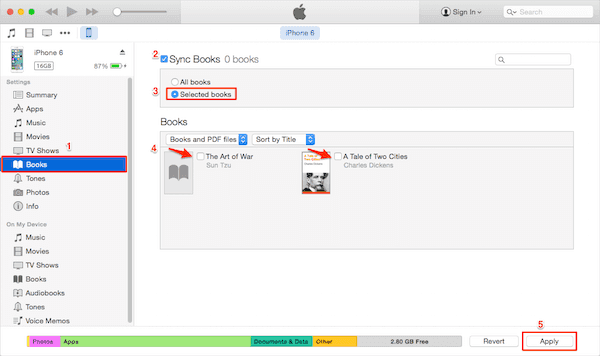
del 3: Så här tar du bort böcker från iPhone / iPad / iPod med iPhone Transfer
Du kan också ta bort böcker från dina iOS-enheter med hjälp av andra program från tredje part. iPhone Transfer är en sådan överföringsprogramvara som kan hjälpa dig att hantera dina iOS-filer. det är inte bara ett alternativ för iTunes. Du kan inte bara överföra alla filer mellan iOS-enheter och datorer, utan också hantera lagringen av din iOS-enhet. För att veta hur man tar bort böcker i iBooks från iPhone, iPad eller iPod följer du bara de följande stegen.
steg 1. Ladda ner iPhone Transfer
Först och främst ladda ner iPhone-böcker som överför programvara på din dator. Sedan avslutar installationen enligt de guider som det ger dig.
steg 2. Anslut iPhone till dator
Anslut din iOS-enhet till datorn via en USB-kabel. Här tar vi iPhone som ett exempel.

steg 3. Välj böcker
Efter iPhone Transfer känner igen din iOS-enhet kan du se dina iPhone-program i gränssnittet. Nu kan du välja Böcker, som ligger på vänster kontroll.

steg 4. Välj böcker som ska raderas
Nu kan du välja vilka böcker eller PDF-filer du vill radera. Och ta bort dem genom att klicka på Delete-knappen.
Missa inte: Handledning till AirDrop iBooks mellan iPhone, iPad och Mac
del 4: Hur direkt raderar bokmärken på iPhone / iPad / iPod
Vissa användare är förvirrade om hur man raderar bokmärken direkt på iPhone, iPad eller iPod. Egentligen är det väldigt enkelt för användare av IOS-enheter att radera ett bokmärke på sin enhet direkt från Safari. Men det finns inget val Alt alternativ för att låta dig rensa alla dina oönskade bokmärken samtidigt. Och du kan bara ta bort dina oönskade bokmärken en efter en. Om du vill veta hur du raderar bokmärken direkt med Safari på dina iOS-enheter följer du bara de följande enkla stegen.
steg 1. Starta Safari på din iOS-enhet och tryck sedan på bokmärkesknappen som finns längst ner på skärmen. Och sedan kan du se alla dina bokmärken och mappen du har skapat.
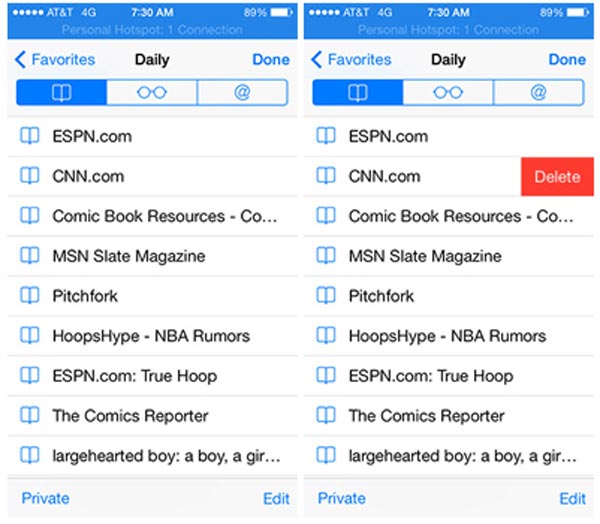
steg 2. Klicka nu på Redigera och tryck på den röda minusknappen. Då kommer du att se Ta bort-knappen, tryck bara på den. Eller svep bara till vänster om bokmärket du vill ta bort direkt och tryck sedan på knappen Ta bort.
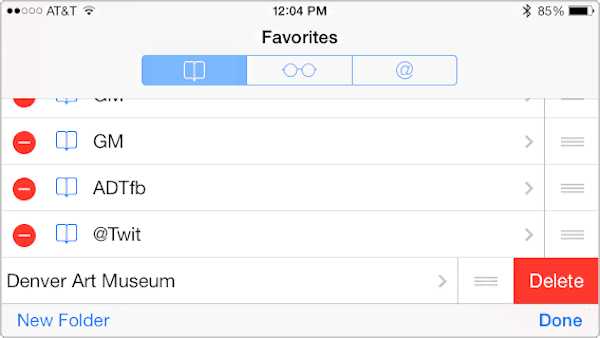
Slutsats
I denna artikel listar vi några metoder för att hjälpa dig att lösa problemen med hur du tar bort böcker från iBooks och hur du tar bort bokmärken. När du behöver hitta några användbara lösningar för att bli av med oönskade bokmärken eller iBooks kan du enkelt få svaret. På alla sätt kan du enkelt och professionellt frigöra din iOS-enhet. Om du gillar den här artikeln och tycker att den är till hjälp, bara dela den med dina vänner.




